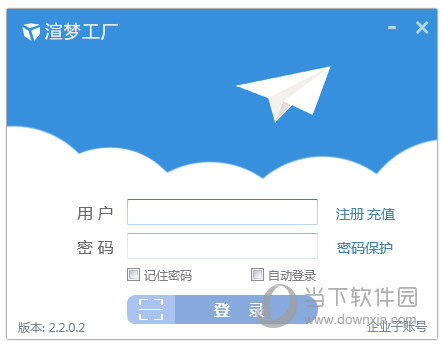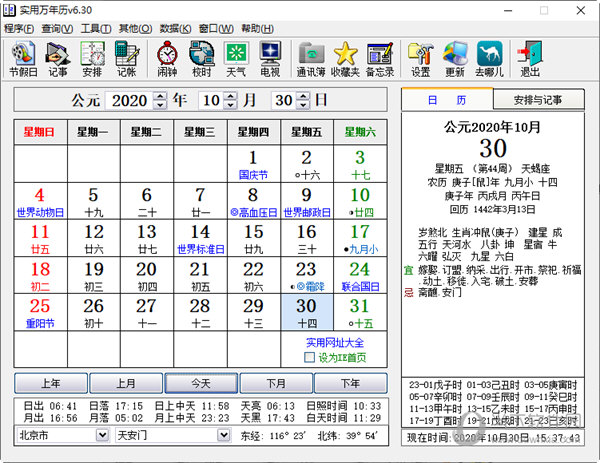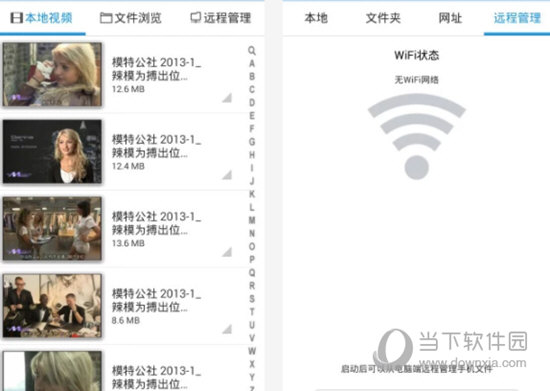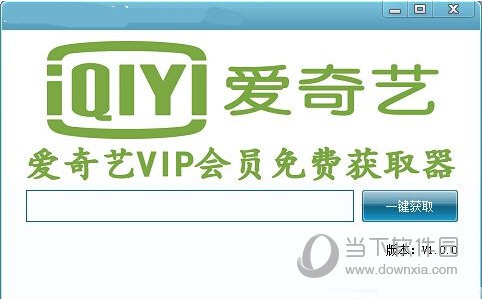Win10总是自动下载更新系统,要怎么关闭
系统大全为您分享
对于已经过升级到Windows10系统的用户来说,相信都有遇到这么一个情况,有时一关机,总会看到电脑迟迟不进入关机状态,而是提醒不要断电,电脑正在配置更新。其实,这个是系统的自动更新,当设备连网而又没进行任何操作的时候进行下载更新,这是系统默认的一种方式。如果知识兔你并不想要系统每次总是不断给自己的电脑进行自动下载更新,那么,应该如何进行关闭呢?其实跟以前的系统,方法大同小异,这里还是写出来分享一下,希望对小白们有所帮助。
同时按住键盘上的Windows键,加上R键,调用出运行窗口,输入services.msc,然后知识兔点击确定,或者直接敲一下回车键Enter
进入到服务窗口,在服务列表中找到Windows Update选项,知识兔点击鼠标右键,在弹出菜单中选择停止
当然,我们选中Windows Update之后,在左侧栏目中,直接点击停止此服务即可
我们将可以看到Windows Update目前处于关闭状态,如果知识兔想要开启自动更新,同样的方法进入到该服务列表,然后知识兔点击左侧的启动此服务即可。
以上就是系统大全给大家介绍的如何使的方法都有一定的了解了吧,好了,如果知识兔大家还想了解更多的资讯,那就赶紧点击系统大全官网吧。
本文来自系统大全http://www.win7cn.com/如需转载请注明!推荐:win7纯净版
下载仅供下载体验和测试学习,不得商用和正当使用。


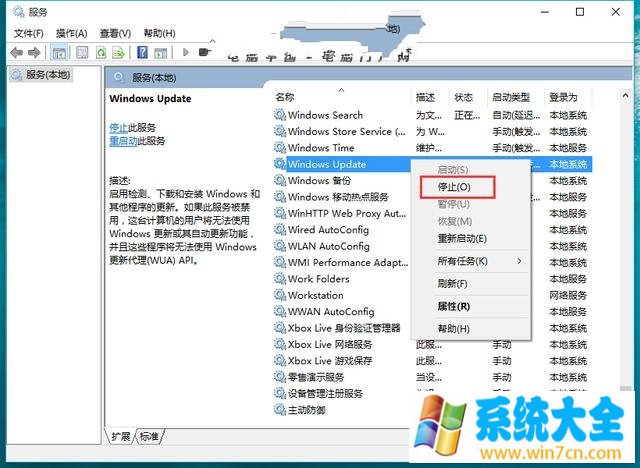



![PICS3D 2020破解版[免加密]_Crosslight PICS3D 2020(含破解补丁)](/d/p156/2-220420222641552.jpg)